Compressione lossy vs lossless: la battaglia epica per lo spazio di archiviazione
Al giorno d'oggi, il sistema è pieno di file multimediali come musica, video o immagini, e la compressione è un fattore chiave nella gestione delle dimensioni e della qualità dei file. Ma non tutte le compressioni sono uguali. Che tu stia caricando un'immagine per il tuo blog, inviando un video a un amico o organizzando la tua libreria musicale, comprendere la differenza tra compressione con perdita di dati vs compressione senza perdita di dati può fare un'enorme differenza nella qualità e nelle dimensioni dei tuoi file. In questo articolo, approfondiremo entrambi i tipi di compressione, li confronteremo e ti aiuteremo a decidere quale utilizzare in base alle tue esigenze.
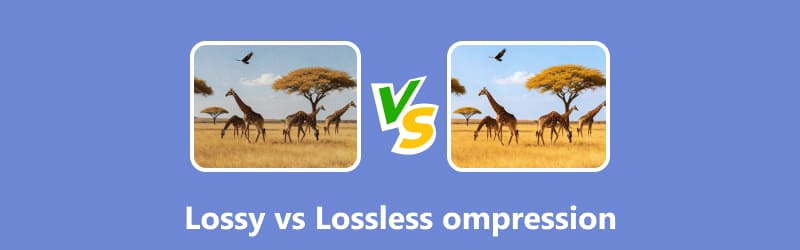
- ELENCO GUIDE
- Bonus: il miglior compressore di immagini senza perdita di dati
- Parte 1. Che cos'è la compressione con perdita
- Parte 2. Che cos'è la compressione senza perdita di dati
- Parte 3. Compressione con perdita di dati e senza perdita di dati: differenze chiave
- Parte 4. Compressione con perdita di dati o senza perdita di dati: quale dovresti usare?
- Parte 5. Domande frequenti
Bonus: il miglior compressore di immagini senza perdita di dati
Prima di entrare nel vivo dell'argomento, vorrei condividere con voi uno dei migliori strumenti che ho trovato nella mia ricerca per una migliore gestione delle immagini. Se siete come me e avete una montagna di foto ad alta risoluzione che dovete rimpicciolire senza perdere qualità, avete bisogno di un ottimo compressore di immagini senza perdita di dati.
Quando si tratta di mantenere la qualità dell'immagine assolutamente incontaminata, ArkThinker Compressore di immagini gratuito online è diventato il mio preferito. È perfetto perché consente di ridurre le immagini di grandi dimensioni per un sito web o un'e-mail senza quell'aspetto sfocato e compresso.
Caratteristiche principali:
• Compressione senza perdita di dati: Garantisce che non vi sia alcuna perdita di qualità nelle immagini.
• Interfaccia semplice: Nessun passaggio complesso. Basta caricare l'immagine e comprimerla.
• Ad alta velocità: Comprimi rapidamente le immagini senza attendere troppo a lungo.
Come utilizzare questo freeware per comprimere le immagini senza perdita di qualità:
Carica le tue foto sul compressore
Per prima cosa, apri il tuo browser preferito (desktop o mobile, funziona ovunque) e vai direttamente su ArkThinker Compressore di immagini gratuito online.
Basta cliccare sul grande Aggiungi file per iniziare e seleziona i tuoi PNG.
Se utilizzi un computer desktop, trascina semplicemente i file delle immagini direttamente nell'area di caricamento.
Mancia: Adoro usarlo per svuotare un'intera cartella in una volta sola. Puoi caricare fino a 40 immagini in un unico batch! Assicurati solo che ogni immagine sia inferiore a 5 MB.
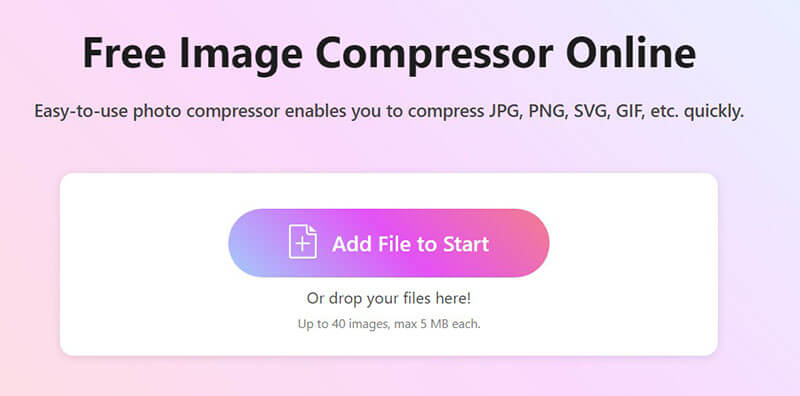
Comprimi le immagini
Non appena le immagini vengono caricate, questo strumento intelligente e gratuito entra subito in azione dietro le quinte. Utilizza una compressione avanzata senza perdita di dati per ridurre le dimensioni dei file, proteggendo al contempo la qualità di ogni singolo pixel.
Una volta completata la compressione (di solito è molto veloce!), hai due semplici modi per recuperare i tuoi file:
• Se ne hai bisogno solo di poche, puoi scaricare ogni immagine singolarmente utilizzando il pulsante accanto.
• Il mio preferito: Clicca Scarica tutto per raggruppare ordinatamente tutto ciò che hai compresso in un unico file ZIP. Mantiene tutto in ordine!
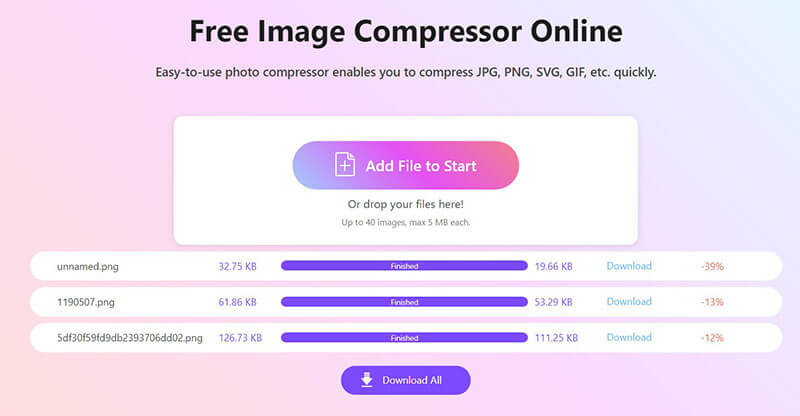
Ora che hai a disposizione uno strumento fantastico, approfondiamo i due tipi di compressione!
Parte 1. Che cos'è la compressione con perdita
Cosa significa compressione con perdita
La compressione con perdita di dati si riferisce a un tipo di compressione in cui alcuni dei dati originali di un file vengono rimossi in modo permanente per ridurne le dimensioni. Ciò si traduce in un file più piccolo, ma a scapito della qualità. In altre parole, non tutto il contenuto originale viene preservato.
Un ottimo esempio è il file MP3. Quando si converte una canzone in formato MP3, le dimensioni del file si riducono notevolmente, ma alcuni dettagli audio più fini vanno persi.
Vantaggi della compressione con perdita
• Dimensioni file più piccole: Ideale per archiviare e condividere file con spazio limitato (perfetto per servizi di streaming o per l'invio di file tramite e-mail).
• Caricamento e download più rapidi: Poiché il file è più piccolo, il caricamento e lo scaricamento sono più rapidi.
• Ideale per il consumo di media: La compressione con perdita di dati è adatta per video e audio in cui non si nota una leggera perdita di qualità (ad esempio, streaming musicale, video di YouTube).
Contro della compressione con perdita
• Perdita di qualità: Lo svantaggio maggiore è la perdita di qualità. Alcuni dati vengono scartati, il che può causare un degrado visibile o udibile, soprattutto se il file è eccessivamente compresso.
• Irreversibile: Una volta persi i dati, non è possibile recuperarli, il che li rende inadatti alle situazioni in cui è essenziale preservare la qualità originale.
Parte 2. Che cos'è la compressione senza perdita di dati
Cosa significa compressione senza perdita di dati
La compressione senza perdita di dati consiste nel mantenere intatto ogni bit dei dati originali, riducendo al contempo le dimensioni del file. Quando si comprime un file con questo metodo, è come se fosse stato compresso in modo compatto, senza perdere alcun pezzo. Con la compressione senza perdita di dati, è possibile ripristinare il file esattamente nella sua forma originale, senza alcuna perdita di qualità.
Esempi comuni di compressione di file senza perdita di dati includono i file ZIP per documenti o immagini PNG, in cui ogni dettaglio viene preservato. Se si utilizzano alcuni strumenti per comprimere PNG file, la qualità potrebbe subire una leggera perdita.
Vantaggi della compressione senza perdita di dati
• Nessuna perdita di qualità: La cosa migliore è che si ottiene la stessa qualità del file originale.
• Perfetto per l'editing: Ideale per i professionisti (ad esempio fotografi o grafici) che hanno bisogno di lavorare con immagini o audio di alta qualità.
• Reversibile: È sempre possibile decomprimere il file e recuperare i dati originali senza alcun degrado.
Contro della compressione senza perdita di dati
• Dimensioni file maggiori: Sebbene le dimensioni del file siano inferiori a quelle del file non compresso, sono comunque maggiori di quelle di un file compresso con perdita di dati.
• Caricamenti/download più lenti: Poiché il file non è molto piccolo, il trasferimento potrebbe richiedere più tempo.
Parte 3. Compressione con perdita di dati e senza perdita di dati: differenze chiave
Ora che abbiamo esaminato sia la compressione lossy che quella lossless, è il momento di confrontarle direttamente. Consultate questa tabella per un confronto affiancato:
| Compressione con perdita | CONTRO | Compressione senza perdita di dati |
| Molto più piccolo | Dimensione del file | Più grande della compressione con perdita |
| Qualità ridotta (perdita irreversibile) | Qualità del file | Nessuna perdita di qualità |
| Streaming, social media, uso occasionale | Casi d'uso | Uso professionale, modifica e archiviazione |
| Rimuove i dati da comprimere | Tipo di compressione | Comprime senza perdere dati |
| MP3, JPEG, MPEG-4 | Esempi | PNG, FLAC, ZIP |
| Perdita irreversibile di dati | Reversibilità | Reversibile fino alla forma originale |
Differenze principali:
1. Dimensione del file: La compressione con perdita di dati mira a ridurre il più possibile le dimensioni del file. Al contrario, la compressione senza perdita di dati si concentra sul mantenimento della qualità del file, rendendolo leggermente più grande.
2. Qualità: La differenza principale tra compressione lossless e lossy è la qualità. Con la compressione lossless, si ottiene una copia perfetta del file originale. La compressione lossy sacrifica la qualità per ridurre le dimensioni, il che può essere utile per la fruizione di contenuti multimediali, ma non per l'editing.
3. Utilizzo: La compressione lossy viene spesso utilizzata in applicazioni di uso quotidiano come lo streaming e i social media, dove gli utenti hanno meno probabilità di notare la differenza di qualità. La compressione lossless, invece, è ideale per situazioni in cui la qualità non può essere compromessa, come l'archiviazione di immagini o documenti che devono essere modificati.
Parte 4. Compressione con perdita di dati o senza perdita di dati: quale dovresti usare?
La scelta tra compressione lossy e lossless dipende interamente dalle tue esigenze. Ecco una guida rapida per aiutarti a scegliere:
Quando utilizzare la compressione con perdita
• Per lo streaming: Servizi come Netflix, Spotify e YouTube si affidano alla compressione con perdita di dati per offrire uno streaming multimediale veloce ed efficiente senza sacrificare troppo la qualità.
• Per la condivisione: Se stai inviando foto, video o audio tramite Internet e le dimensioni del file sono un problema, la compressione con perdita di dati ti farà risparmiare spazio e velocizzerà il processo.
• Per uso occasionale: Se archivi foto o video personali e non ti preoccupa una leggera perdita di qualità, la compressione con perdita di dati potrebbe essere tutto ciò di cui hai bisogno.
Quando utilizzare la compressione senza perdita di dati
• Per l'archiviazione: Quando è necessario archiviare file o immagini importanti per un utilizzo futuro, senza alcuna perdita di qualità, è consigliabile scegliere la modalità lossless.
• Per la modifica: Se sei un fotografo o un musicista che lavora con file raw o audio non compresso, la compressione lossless è la soluzione ideale.
• Per uso professionale: Che tu stia progettando, modificando o lavorando su qualsiasi cosa che richieda precisione, la tecnologia lossless è fondamentale per mantenere un'elevata qualità.
Parte 5. Domande frequenti
Qual è la differenza principale tra compressione con perdita di dati e compressione senza perdita di dati?
La distinzione fondamentale sta nella gestione dei dati. La compressione lossy consente una massiccia riduzione delle dimensioni dei file eliminando attivamente i dati che ritiene non necessari, con conseguente inevitabile perdita di qualità. Al contrario, la compressione lossless è molto più delicata: riduce le dimensioni del file riorganizzando e comprimendo in modo intelligente i dati senza eliminare nulla, il che significa che la qualità originale e perfetta viene sempre preservata.
L'MP3 è un formato lossy o lossless?
MP3 è un formato lossy, ovvero riduce le dimensioni del file eliminando i dati audio ritenuti meno importanti.
Posso convertire i file lossy in lossless?
Sebbene sia possibile convertire un file lossy in un formato lossless, non è possibile recuperare la qualità persa. Una volta eliminati i dati con la compressione lossy, sono persi per sempre.
Quale formato è migliore per le immagini, PNG o JPEG?
Se hai bisogno di una qualità perfetta, PNG è il formato lossless per le immagini. Ma se ridurre le dimensioni del file è l'obiettivo principale e puoi permetterti un piccolo compromesso sulla qualità, JPEG è la scelta migliore come formato lossy. Se vuoi risparmiare spazio, convertire PNG in JPG.
Conclusione
Nel dibattito di compressione con perdita di dati vs compressione senza perdita di datiEntrambe le soluzioni hanno la loro importanza. Se cerchi praticità, file di dimensioni ridotte e facilità di streaming, la compressione lossy è la soluzione ideale. Ma se lavori con file professionali o hai bisogno di una qualità di alto livello, la compressione lossless è la scelta migliore. Qualunque sia la tua decisione, strumenti come ArkThinker Free Image Compressor Online possono aiutarti con la compressione delle immagini lossless, garantendoti il meglio di entrambi i mondi: qualità ed efficienza.
Vuoi ridurre le dimensioni dei tuoi file senza compromettere la qualità? Prova ArkThinker Free Image Compressor Online e scopri la compressione senza perdita di dati oggi stesso!
Cosa pensi di questo post? Fai clic per valutare questo post.
Eccellente
Valutazione: 4.8 /5 (basato su 481 voti)


